יומן רישום של המחשב
באפשרותך להציג מידע מפורט הקשור לסריקה ספציפית ברשומות יומן. יומן הסריקות מכיל את הפרטים הבאים:
- גרסת מנגנון האיתור
- התאריך והשעה של התחלת הסריקה
- רשימה של הדיסקים, התיקיות והקבצים שנסרקו
- שם סריקה מתוזמנת (סריקה מתוזמנת בלבד)
- המשתמש שהתחיל את הסריקה.
- מצב סריקה
- מספר אובייקטים שנסרקו
- מספר האובייקטים המזוהים שנמצאו
- שעת השלמה
- זמן סריקה כולל
המערכת תדלג על התחלה חדשה של משימה מתוזמנת של סריקת מחשב אם אותה משימה מתוזמנת שהופעלה קודם לכן עדיין פועלת. משימת הסריקה המתוזמנת שעליה המערכת דילגה תיצור יומן סריקות של המחשב עם 0 אובייקטים שנסרקו וסטטוס של הסריקה לא התחילה מכיוון שהסריקה הקודמת עדיין פעלה. |
כדי לאתר יומני סריקות קודמים, בחר באפשרות כלים > רשומות יומן מתוך חלון התוכנית הראשי. בחר באפשרות סריקת מחשב מתוך התפריט הנפתח ולחץ פעמיים על הרשומה הרצויה.
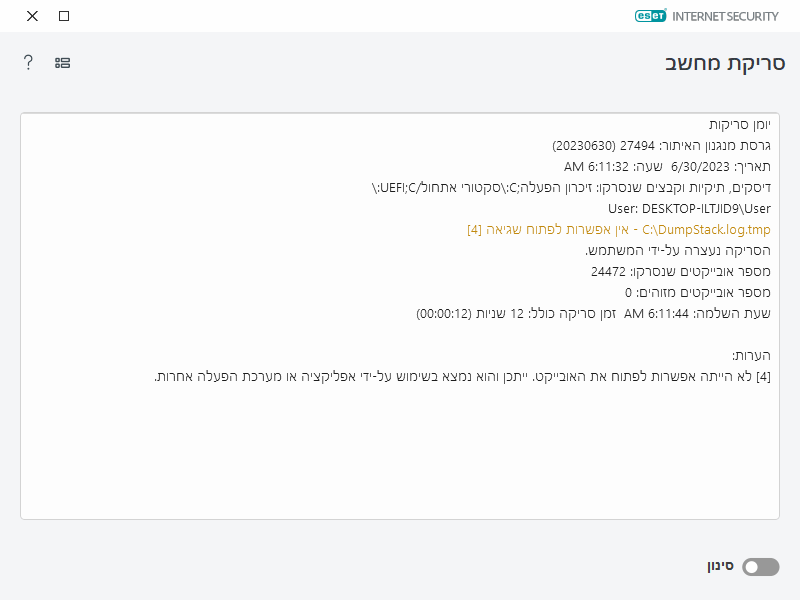
לקבלת מידע נוסף על הרשומות "אין אפשרות לפתוח", "שגיאת פתיחה" ו/או "ארכיון פגום", עיין במאמר מאגר הידע של ESET. |
לחץ על סמל המתג ![]() סינון כדי לפתוח את החלון סינון יומן, שבו תוכל לצמצם את החיפוש לפי קריטריונים מותאמים אישית. כדי להציג את התפריט תלוי ההקשר, לחץ באמצעות לחצן העכבר הימני על רשומת יומן ספציפית:
סינון כדי לפתוח את החלון סינון יומן, שבו תוכל לצמצם את החיפוש לפי קריטריונים מותאמים אישית. כדי להציג את התפריט תלוי ההקשר, לחץ באמצעות לחצן העכבר הימני על רשומת יומן ספציפית:
פעולה |
שימוש |
|---|---|
סנן את אותן רשומות |
הפעלת סינון היומן. היומן יציג רשומות מאותו סוג בלבד של הרשומה שנבחרה. |
סינון |
אפשרות זו פותחת את החלון 'סינון יומן' ומאפשרת לך להגדיר קריטריונים עבור הזנות יומן ספציפיות. קיצור דרך: Ctrl+Shift+F |
השבת מסנן |
הפעלת הגדרות המסנן. אם אתה מפעיל את המסנן לראשונה, עליך להגדיר את ההגדרות והחלון 'סינון יומן' ייפתח. |
השבת מסנן |
כיבוי המסנן (פעולה השקולה ללחיצה על המתג בחלק התחתון של החלון). |
העתק |
העתקת הרשומות המודגשות ללוח. קיצור דרך: Ctrl+C |
העתק הכול |
העתקת כל הרשומות שבחלון. |
יצא |
העתקת הרשומות המודגשות ללוח לקובץ XML. |
יצא הכול |
אפשרות זו מייצאת את כל הרשומות שבחלון לקובץ XML. |
תיאור האיתור |
פתיחת אנציקלופדיית האיומים של ESET, אשר כוללת מידע מפורט אודות הסכנות והתסמינים של החדירה שהודגשה. |
